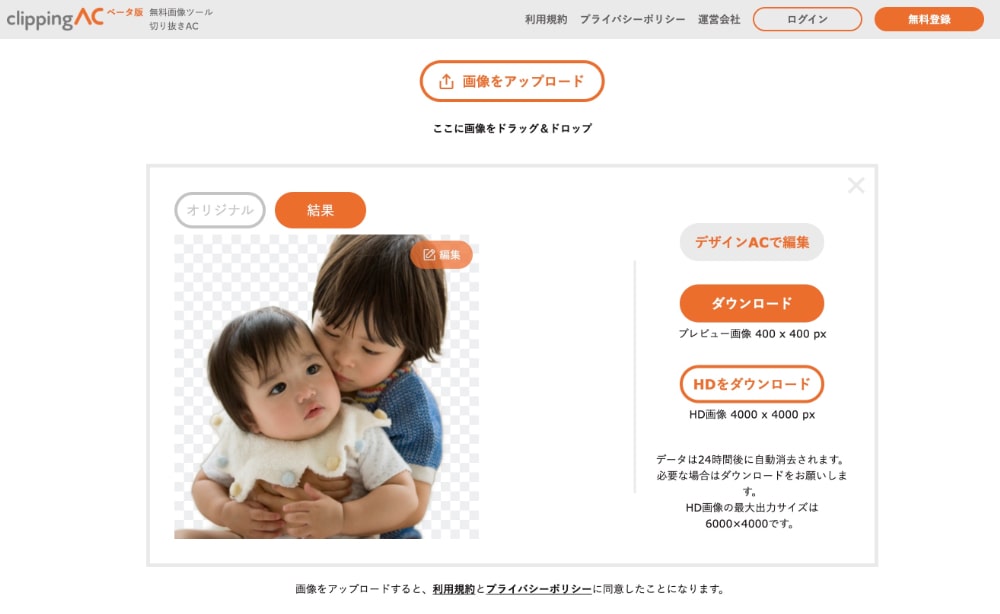写真をトリミングして配置したい

デジタル写真の「トリミング」とは、画像編集ソフトで写真の必要部分だけを切り抜く作業のことです。
ファインダー付きのデジタル一眼レフなどの場合は、写す範囲を正確に決めて撮影できますが、モニターを見て撮影するスマホやデジカメの場合は、写し取る範囲が曖昧になりがちです。また、シャッターチャンスを逃さないために急いでシャッターを押した場合も同様です。そこで、思い通りの写真ページをデザインするために、フォトブックの使用写真はトリミングした方が良いでしょう。
Adobe Photoshop などの市販ソフトやデジカメの付属ソフトがなくても、サイトの編集画面や無料のダウンロードソフトでトリミングができるフォトブックサイトを紹介します。
写真のトリミングができるフォトブックサイト
現在はほとんどのフォトブックで「四角」トリミングが可能ですが、
「ハート形」や「丸型」など、変形にトリミングできるサイトはある程度限られています。
以下のフォトブックサイトは「四角」はもちろんのこと「ハート形」や「丸型」などのトリミングも可能です。
写真のトリミング方法
PhotoJewel S 編集ソフトの場合
通常のトリミング(四角形のみ)
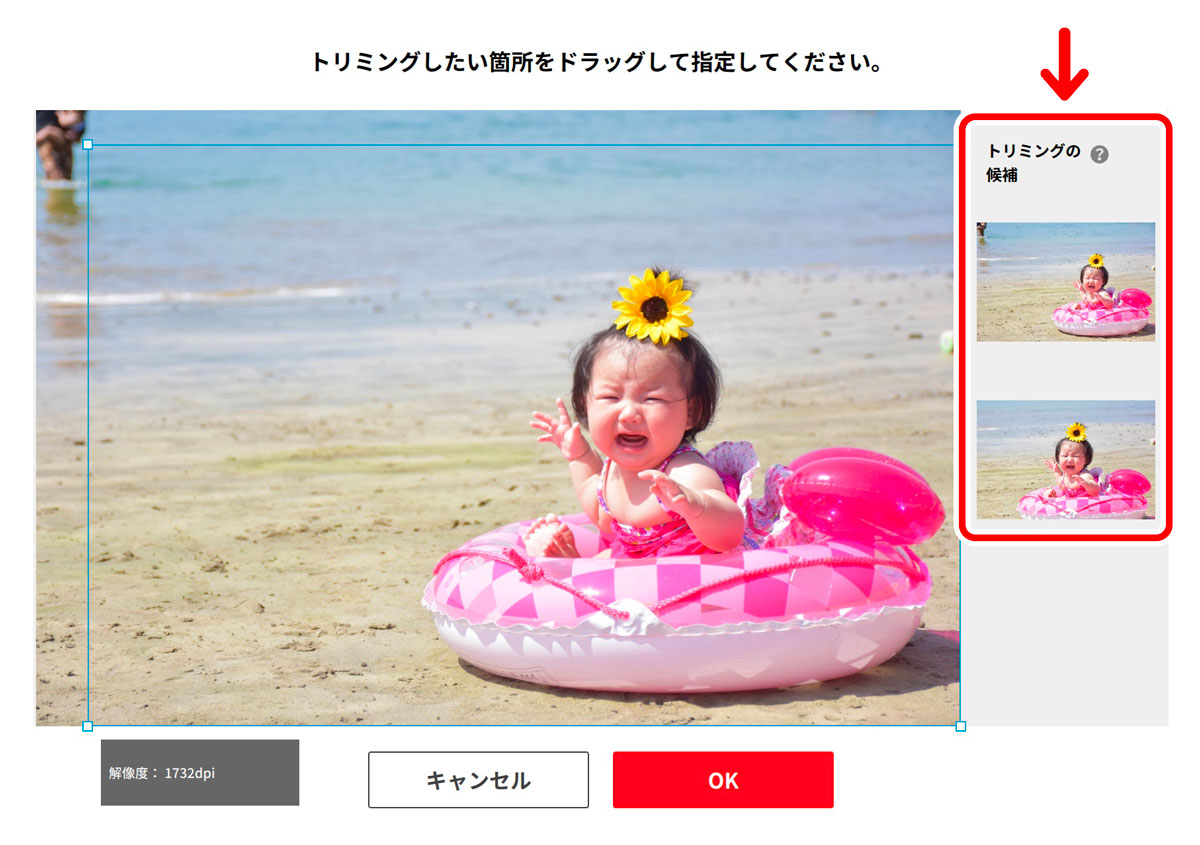
PhotoJewel S 編集ソフト
- 編集ソフトで画像をクリックする
- 右上の「トリミングする」をクリックする
- マウスでトリミング範囲を指定するか、「トリミングの候補」から選ぶ
通常のトリミング+「スロットの形状」機能(円形のトリミングが可能になる)
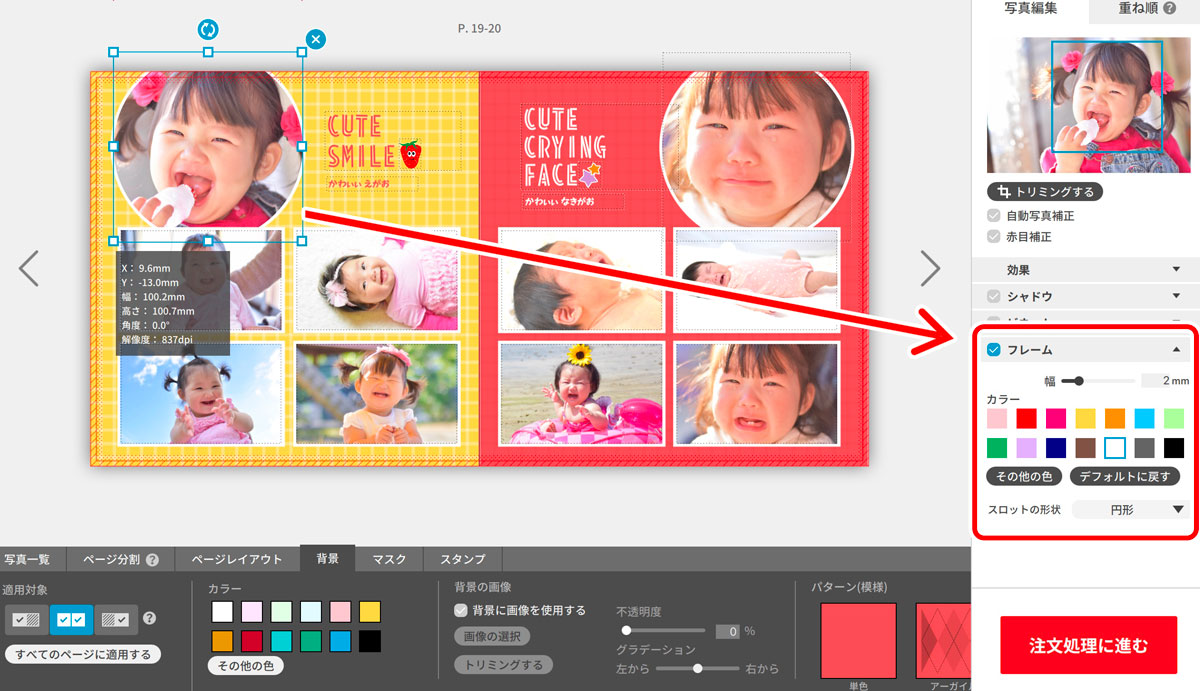
PhotoJewel S 編集ソフト
- 編集ソフトで画像をクリックする
- 編集ソフト右メニューの「フレーム」の下部にある「スロットの形状」を「円形」にする
- 右上の「トリミングする」の機能で円形に収める範囲を指定する
「マスク」機能でトリミング(円形や飾り枠など)
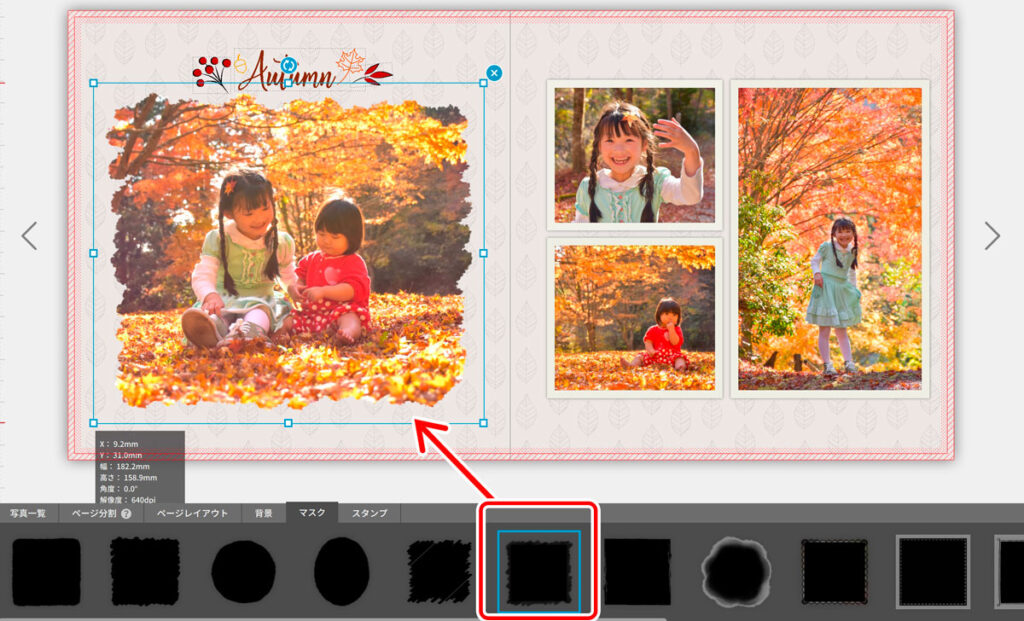
PhotoJewel S 編集ソフト
- 編集ソフトの「マスク」のタブをクリック
- 好みの形を選択
- 写真に重ねる
写真の人物だけ切り抜きがしたい
写真の背景切り抜きができるフォトブックの編集ソフト・アプリは、現在のところありません。
(もしあれば、教えていただければ嬉しいです)
別途の画像加工ソフトやアプリでも切り抜きは可能ですが、手軽な方法なら
以下のようなオンライン写真加工サイトで簡単に写真を切り抜くことができます。
さまざまな写真のエフェクトができるサイトは以下をご参考に